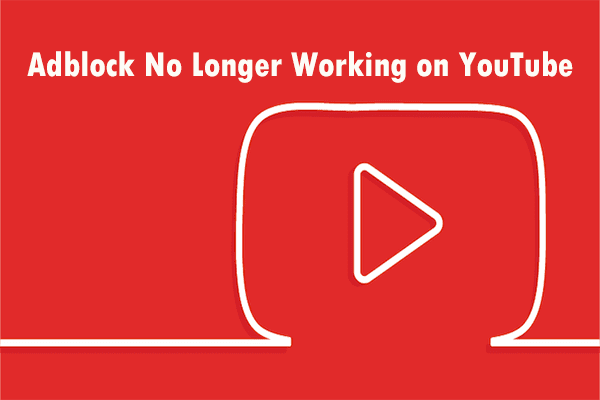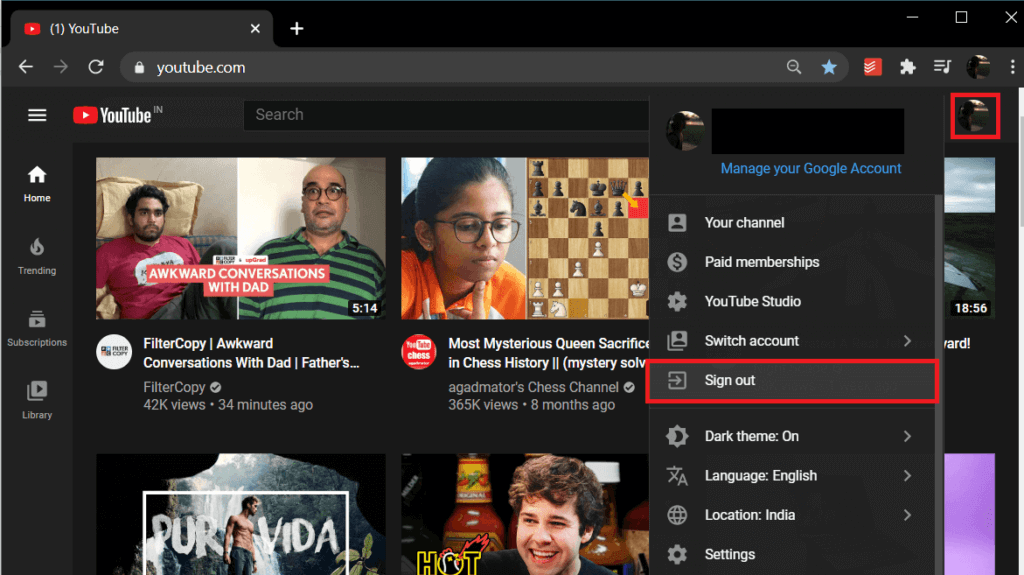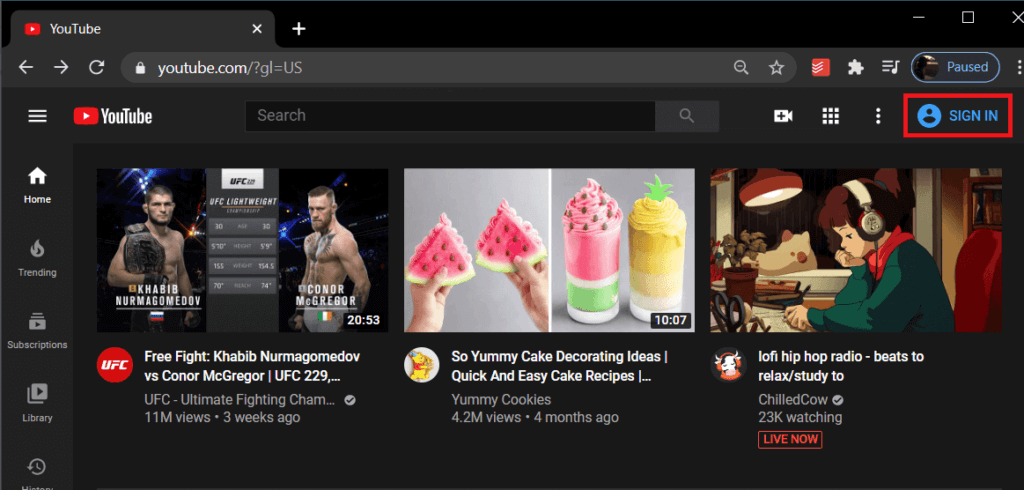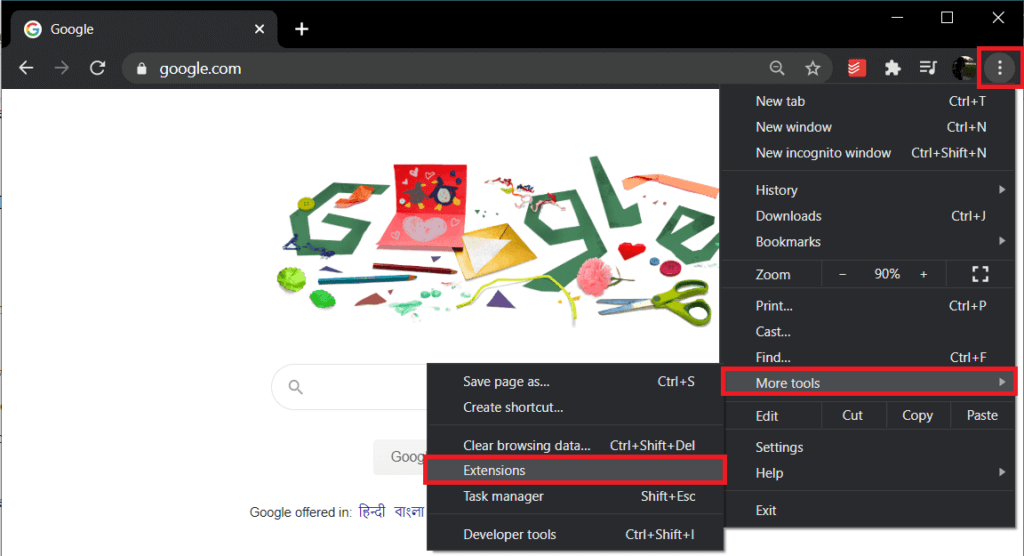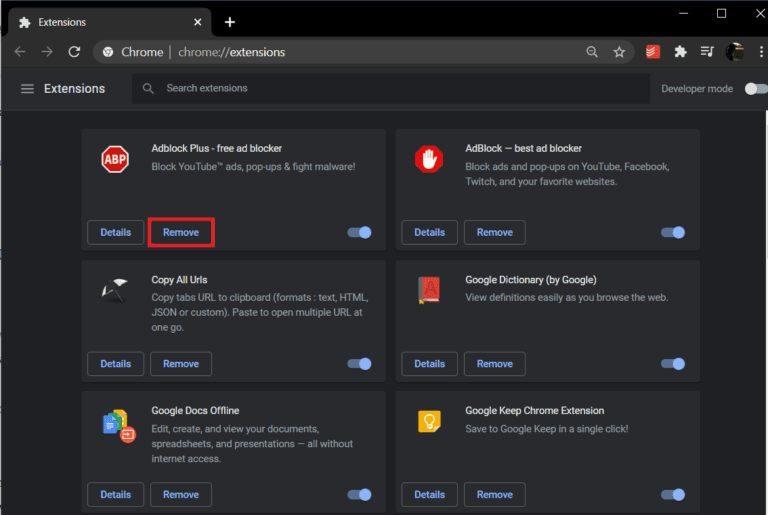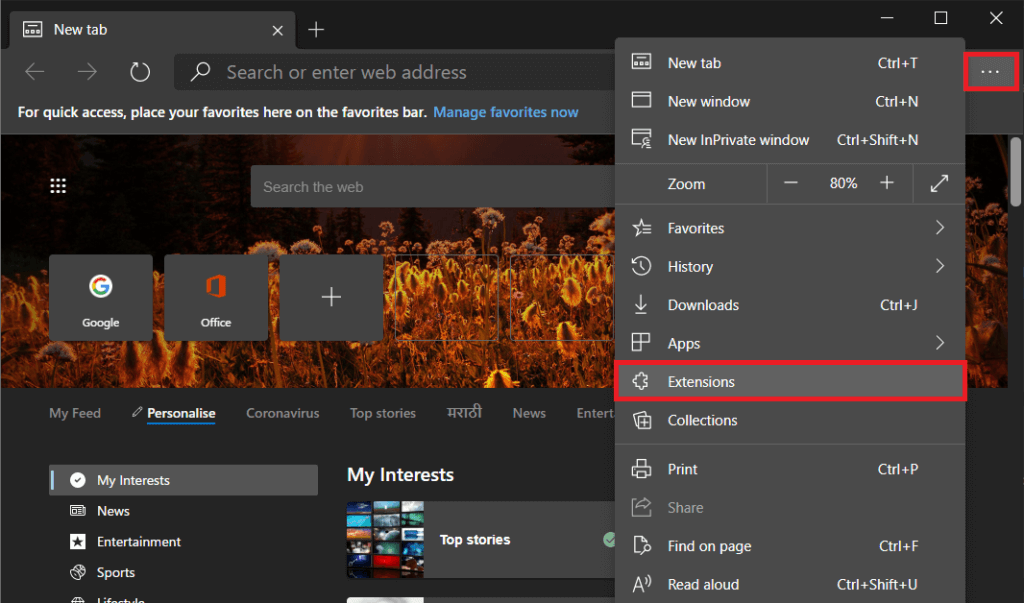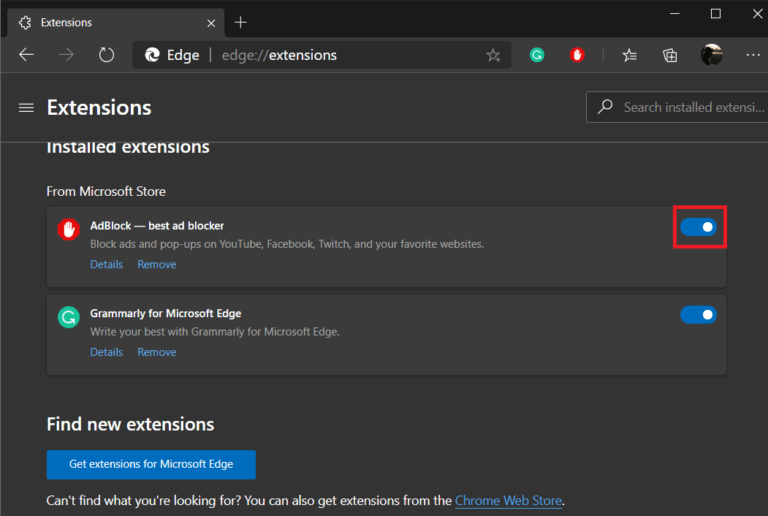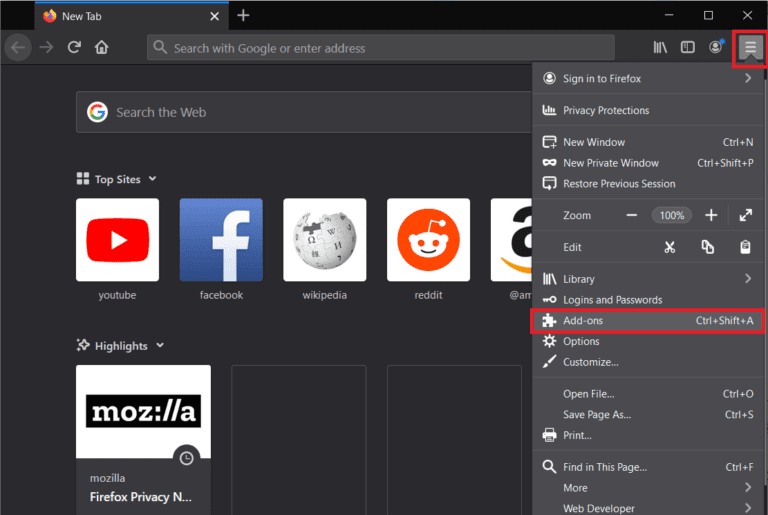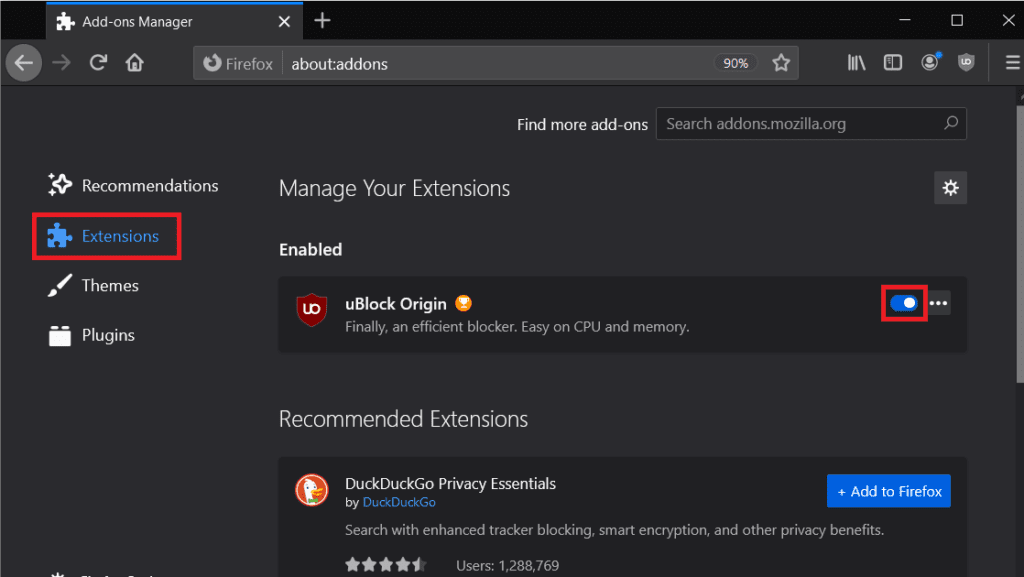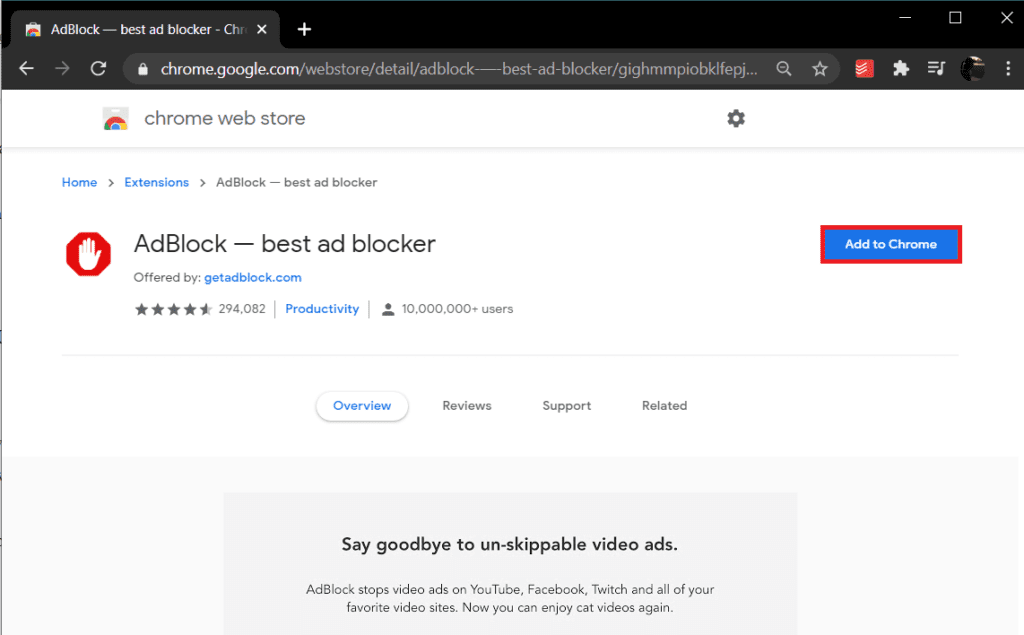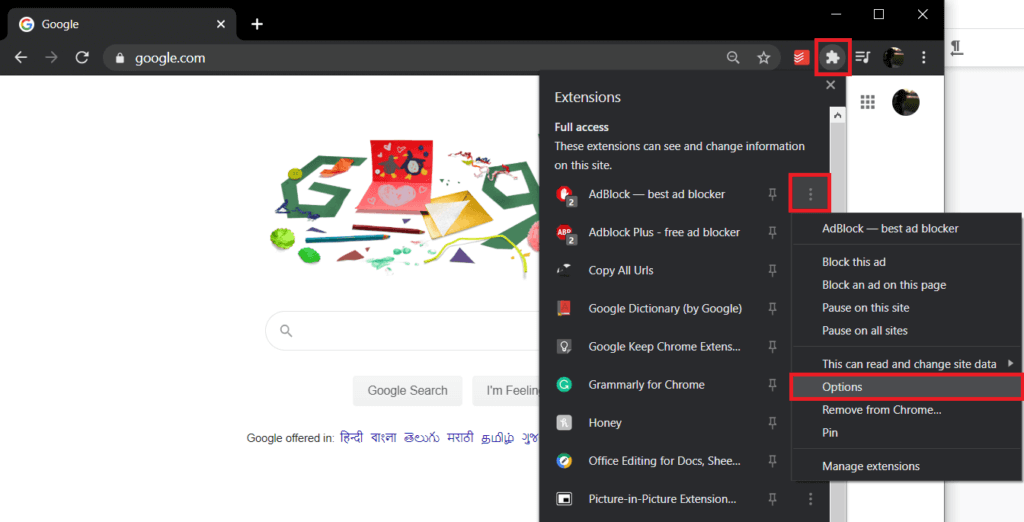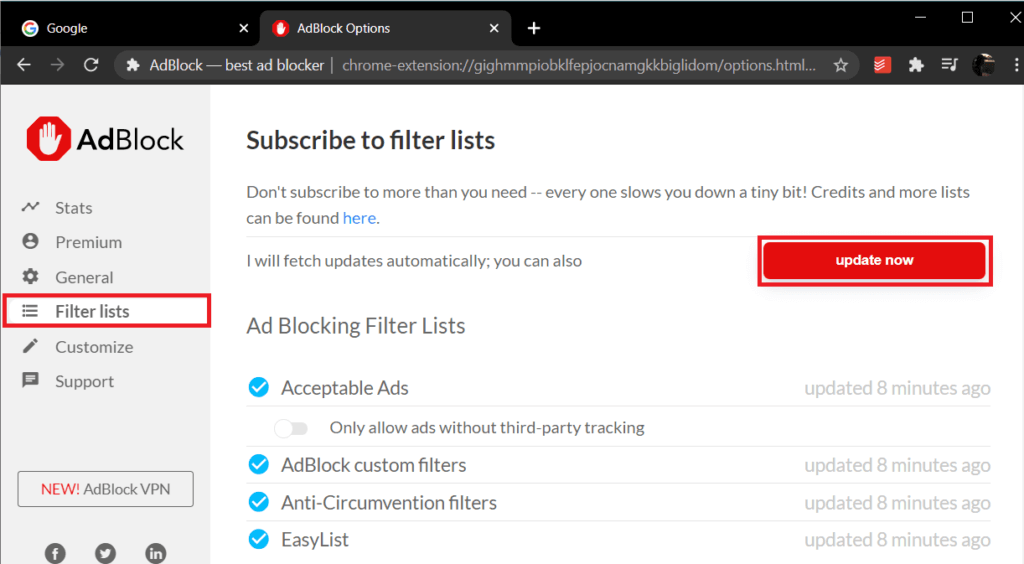إصلاح Adblock لم يعد يعمل على YouTube
قد تكون الإعلانات هي الشيء الوحيد الأكثر إزعاجًا على الكوكب بأسره وليس الإنترنت فقط. بطريقة أكثر تشبثًا من حبيبتك السابقة ، فهي تتبعك في كل مكان تذهب إليه على شبكة الويب العالمية. في حين أن الإعلانات على صفحات الويب لا تزال مقبولة ، فإن الإعلانات التي يتم تشغيلها قبل مقاطع فيديو YouTube يمكن أن تكون مزعجة للغاية. لحسن الحظ ، يمكن تخطي معظمها بعد بضع ثوانٍ (5 على وجه الدقة). ومع ذلك ، يجب مشاهدة بعضها بالكامل.
قبل عامين ، كان على المرء أن يتلاعب بجافا سكريبت لموقع ويب للتخلص من الإعلانات. الآن ، هناك العديد من ملحقات المستعرض التي تقوم بذلك نيابة عنك. من بين جميع تطبيقات حظر الإعلانات ، ربما يكون Adblock هو الأكثر شعبية. يحظر Adblock تلقائيًا جميع الإعلانات على الويب لتزويدك بتجربة تصفح أفضل.
ومع ذلك ، بعد التغيير الأخير في السياسة من قبل Google ، لم يكن Adblock ناجحًا إلى هذا الحد في منع إعلانات ما قبل الفيديو أو إعلانات منتصف الفيديو على YouTube. لقد أوضحنا أدناه طريقتين لإصلاح Adblock لا يعمل على مشكلة YouTube.
إصلاح خطأ لا يمكن العثور على Steam.exe على Windows
لماذا تعتبر الإعلانات مهمة؟
اعتمادًا على أي جانب من السوق الإبداعي الذي يقع فيه ، إما أن تحب الإعلانات أو تكرهها تمامًا. بالنسبة لمنشئي المحتوى ، مثل مستخدمي YouTube والمدونين ، تعمل الإعلانات كمصدر أساسي للإيرادات. بالنسبة لمستهلكي المحتوى ، فإن الإعلانات ليست أكثر من إلهاء بسيط.
مع التركيز فقط على YouTube ، يتم الدفع لمنشئي المحتوى المفضلين لديك بناءً على عدد النقرات التي يتلقاها الإعلان ، ووقت مشاهدة إعلان معين ، وما إلى ذلك. YouTube ، كونها خدمة مجانية للاستخدام من قبل الجميع (باستثناء محتوى YouTube Premium و Red) ، تعتمد فقط على الإعلانات لدفع رواتب المبدعين على نظامها الأساسي. لكي نكون صادقين ، بالنسبة لمليارات مقاطع الفيديو المجانية ، يقدم YouTube بضعة إعلانات بين الحين والآخر أكثر من مجرد صفقة عادلة.
لذلك ، بينما قد تستمتع باستخدام أدوات منع الإعلانات واستهلاك المحتوى دون أي إعلانات مزعجة ، فإنها يمكن أن تكون أيضًا سببًا لكسب منشئك المفضل أموالًا أقل مما يستحقه الشخص مقابل جهوده.
YouTube ، باعتباره مضادًا للاستخدام المتزايد لحظر الإعلانات ، غير سياسته مرة أخرى في ديسمبر من العام الماضي. يهدف تغيير السياسة إلى حظر استخدام أدوات منع الإعلانات تمامًا وحتى حظر حسابات المستخدمين التي تستخدمها. بينما لم يتم الإبلاغ عن مثل هذا الحظر حتى الآن ، قد ترغب في البقاء على علم.
نحن ، في مستكشف الأخطاء ومصلحها ، نعتمد أيضًا بشكل كبير على الإيرادات الناتجة عن الإعلانات التي تراها على صفحات الويب الخاصة بنا. بدونهم ، لن نتمكن من تزويد قرائنا بنفس العدد من إرشادات How-Tos المجانية وأدلة لألغازهم التقنية.
النظر في الحد من استخدام أدوات منع الإعلانات أو إزالتها تمامًا من متصفحات الويب لديك لدعم منشئي المحتوى والمدونين ومواقع الويب المفضلة لديك على YouTube ؛ والسماح لهم بفعل ما يحبونه مقابل المحتوى الثري والمسلي الذي يقدمونه لك بدون تكلفة على الإطلاق.
أفضل 5 طرق ممتعة لاستخدام مفتاح F4 في Windows 10
كيفية إصلاح Adblock لم يعد يعمل على مشكلة YouTube؟
يعد الحصول على Adblock للعمل على YouTube مرة أخرى أمرًا بسيطًا للغاية. نظرًا لأن الإعلانات مرتبطة في الغالب بحسابك في Google (سجل البحث الخاص بك) ، يمكنك محاولة تسجيل الخروج والعودة إليه وتعطيل Adblock مؤقتًا ثم إعادة تمكين أو تحديث قائمة عوامل تصفية Adblock. إذا كانت المشكلة ناتجة عن خطأ في الامتداد ، فسيتعين عليك إعادة تثبيته معًا.
الطريقة الأولى: تسجيل الخروج والعودة إلى حساب YouTube الخاص بك
قبل أن ننتقل إلى الأساليب التي تتضمن العبث بامتداد Adblock ، حاول تسجيل الخروج من حسابك على YouTube ثم العودة مرة أخرى. تم الإبلاغ عن هذا لحل المشكلة لبعض المستخدمين ، لذلك يمكنك أيضًا أن تجربها.
1. ابدأ بفتح https://www.youtube.com/ في علامة تبويب جديدة في المتصفح المعني.
إذا كان لديك بالفعل أي صفحة فرعية على YouTube أو مقطع فيديو مفتوح في علامة تبويب موجودة ، فانقر فوق شعار YouTube الموجود في الزاوية اليسرى من صفحة الويب للعودة إلى صفحة YouTube الرئيسية.
2. انقر فوق رمز الملف الشخصي / الحساب الدائري الخاص بك في الزاوية العلوية اليمنى للوصول إلى الحسابات المختلفة وخيارات YouTube.
3. من قائمة الحسابات التالية ، انقر فوق تسجيل الخروج وأغلق علامة التبويب. انطلق وأغلق المتصفح أيضًا.
4. أعد تشغيل المتصفح ، واكتب youtube.com في شريط العناوين ، ثم اضغط على Enter.
5. هذه المرة ، في الزاوية العلوية اليمنى من صفحة الويب ، من المفترض أن ترى زر تسجيل الدخول. ما عليك سوى النقر فوقه وإدخال بيانات اعتماد حسابك (عنوان البريد وكلمة المرور) في الصفحة التالية واضغط على Enter لإعادة تسجيل الدخول إلى حسابك على YouTube.
6. انقر فوق بعض مقاطع الفيديو العشوائية للتحقق مما إذا كان Adblock قد بدأ في منع الإعلانات مرة أخرى أم لا.
اقرأ أيضًا: 17 من أفضل متصفحات Adblock لنظام Android (2020)
الطريقة 2: تعطيل وإعادة تمكين إضافة Adblock
لا شيء يصلح المشكلات التقنية مثل طريقة الإيقاف الدائم وإعادة التشغيل مرة أخرى. كانت سياسة YouTube التي تم تغييرها تشغل إعلانات غير قابلة للتخطي على متصفحات مزودة بـ Adblock. في حين أن الأفراد الذين لا يستخدمون Adblock عليهم فقط التعامل مع الإعلانات القابلة للتخطي. الحل البسيط لهذا الحياد من قبل YouTube هو تعطيل Adblock لفترة قصيرة ثم إعادة تمكينه لاحقًا.
لمستخدمي Google Chrome:
1. كما هو واضح ، ابدأ بتشغيل تطبيق المتصفح وانقر على النقاط الرأسية الثلاث (أو ثلاثة أشرطة أفقية ، اعتمادًا على إصدار Chrome) الموجودة في الزاوية العلوية اليمنى من نافذة المتصفح.
2. في القائمة المنسدلة التالية ، حرك مؤشر الماوس فوق خيار المزيد من الأدوات لفتح قائمة فرعية.
3. من القائمة الفرعية المزيد من الأدوات ، انقر فوق الامتدادات.
(يمكنك أيضًا الوصول إلى ملحقات Google Chrome من خلال الانتقال إلى عنوان URL التالي chrome: // extensions /)
4. أخيرًا ، حدد امتداد Adblock الخاص بك وقم بتعطيله بالنقر فوق مفتاح التبديل المجاور له.
لمستخدمي Microsoft Edge:
1. على غرار Chrome ، انقر على النقاط الأفقية الثلاث أعلى يمين النافذة وحدد الامتدادات من القائمة المنسدلة. (أو اكتب edge: // extensions / في شريط URL واضغط على Enter)
2. قم بتعطيل Adblock عن طريق تبديل المفتاح إلى وضع الإيقاف.
لمستخدمي Mozilla Firefox:
1. انقر فوق الأشرطة الأفقية الثلاثة في أعلى اليمين ثم حدد الوظائف الإضافية من قائمة الخيارات. بدلاً من ذلك ، يمكنك الضغط على مجموعة لوحة المفاتيح Ctrl + Shift + A للوصول إلى صفحة الوظائف الإضافية على متصفح Firefox. (أو قم بزيارة عنوان URL التالي حول: الوظائف الإضافية)
2. قم بالتبديل إلى قسم الامتدادات وقم بتعطيل Adblock بالنقر فوق مفتاح تبديل التمكين والتعطيل.
الطريقة الثالثة: تحديث أو إعادة تثبيت Adblock إلى أحدث إصدار
من المحتمل جدًا أن Adblock لا يعمل على YouTube يرجع إلى خطأ متأصل في بنية معينة من الامتداد. في هذه الحالة ، من المحتمل أن يكون المطورون قد أصدروا إصدارًا جديدًا مع إصلاح الخطأ وكل ما عليك فعله هو التحديث إليه.
بشكل افتراضي ، يتم تحديث جميع ملحقات المستعرض تلقائيًا. ومع ذلك ، يمكنك أيضًا تحديثها يدويًا من خلال متجر ملحقات المتصفح.
1. اتبع الخطوات الموضحة في الطريقة السابقة وانتقل إلى صفحة الإضافات في متصفح الويب الخاص بك.
2. انقر فوق الزر إزالة (أو إلغاء التثبيت) بجوار Adblock وقم بتأكيد الإجراء الخاص بك إذا طُلب منك ذلك.
3. قم بزيارة متجر الإضافات / موقع الويب (Chrome Web Store لـ Google Chrome) لتطبيق المتصفح وابحث عن Adblock.
4. انقر فوق “إضافة إلى * المتصفح *” أو زر التثبيت لتجهيز المتصفح بالملحق.
بمجرد الانتهاء ، تحقق مما إذا كنت قادرًا على إصلاح Adblock لا يعمل مع مشكلة YouTube ، إذا لم يكن كذلك ، فتابع الطريقة التالية.
اقرأ أيضًا: 6 طرق لتجاوز قيود العمر على YouTube بسهولة
الطريقة الرابعة: تحديث قائمة عوامل تصفية Adblock
يحتفظ Adblock ، مثله مثل ملحقات حظر الإعلانات الأخرى ، بمجموعة من القواعد لتحديد ما يجب حظره وما لا يجب حظره. تُعرف مجموعة القواعد هذه بقائمة التصفية. يتم تحديث القائمة تلقائيًا لتعديلها إذا قام موقع ويب معين بتغيير هيكله. تم استيعاب التغيير في سياسة YouTube على الأرجح من خلال تغيير في هيكلها الأساسي.
لتحديث قائمة فلاتر Adblock يدويًا:
1. حدد موقع رمز إضافة Adblock على شريط أدوات المتصفح (عادةً ما يكون موجودًا في الزاوية العلوية اليمنى من نافذة المتصفح) وانقر فوقه.
في الإصدارات الأحدث من Chrome ، يمكن العثور على جميع الإضافات من خلال النقر على أيقونة أحجية الصور المقطوعة.
2. حدد “خيارات” من القائمة المنسدلة التالية.
3. قم بالتبديل إلى صفحة / علامة تبويب قوائم التصفية من اللوحة اليمنى.
4. أخيرًا ، انقر فوق الزر “تحديث الآن” الأحمر الموجود بجوار “سأقوم بإحضار التحديثات تلقائيًا ؛ يمكنك أيضا’
5. انتظر حتى يقوم ملحق Adblock بتحديث قائمة عوامل التصفية الخاصة به ثم أغلق علامة التبويب Adblock Options.
6. أعد تشغيل الكمبيوتر.
بمجرد إعادة التشغيل ، افتح متصفح الويب الخاص بك وقم بزيارة YouTube. انقر فوق مقطع فيديو عشوائي وتحقق مما إذا كان لا يزال يتم تشغيل أي إعلانات قبل بدء تشغيل الفيديو.
موصى به:
نتمنى أن تكون إحدى الطرق قد ساعدتك في التخلص من الإعلانات على موقع يوتيوب. كما ذكرنا سابقًا ، ضع في اعتبارك تعطيل أو إزالة أدوات حظر الإعلانات لدعم المبدعين عبر الويب ، وكذلك نحن!